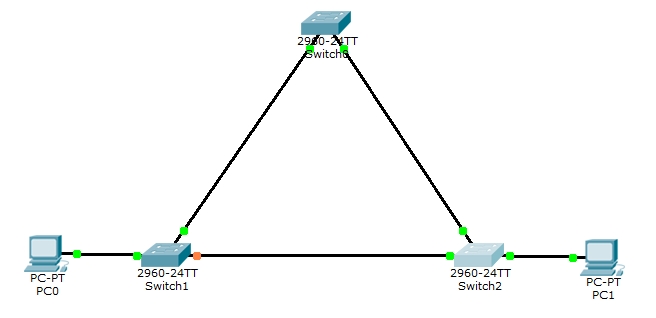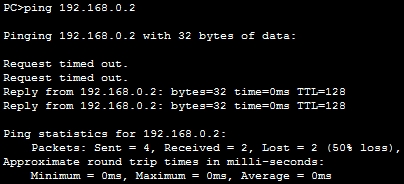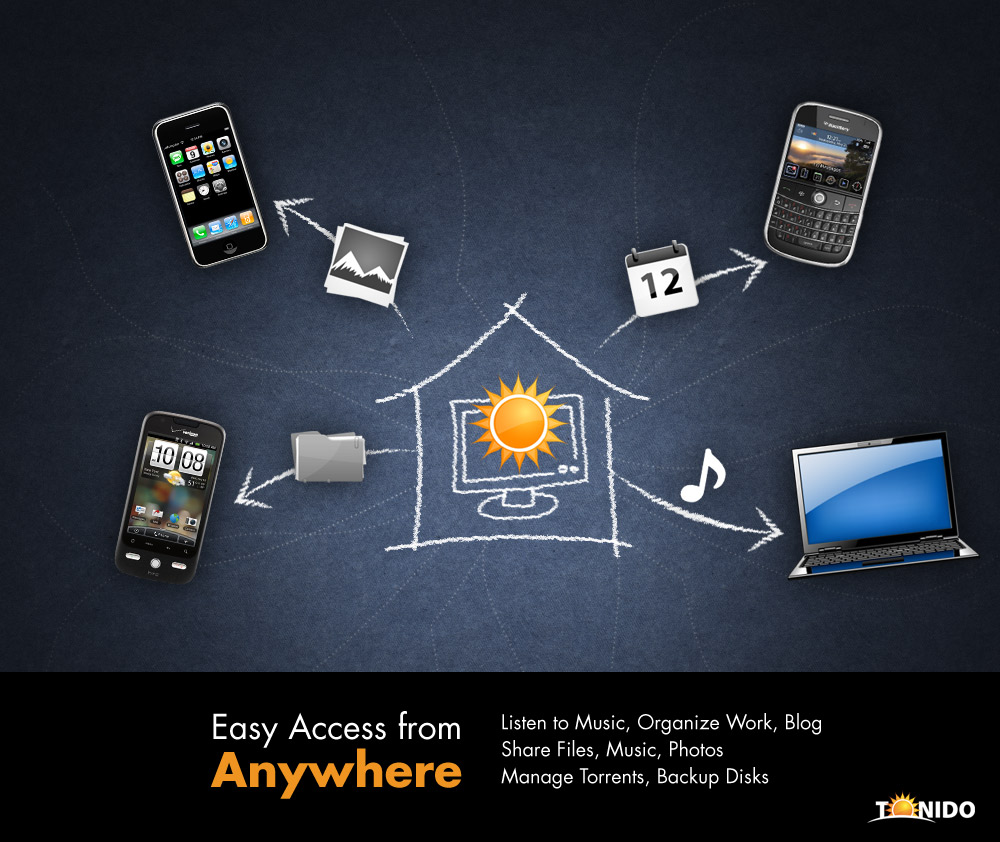(第四章) Cisco Spanning Tree – 測試網絡備援
我們經已完成 STP 的所有設定,大家會否問自己真的成功完成設定?答案是不肯定,所以我們需要測試一下 STP 的備援,而測試的過程十分之簡單,請跟著以下步驟來做就可以了。
我們加入了兩台電腦,PC0 的網絡地址是 192.168.0.1,而 PC1 是 192.168.0.2,這兩台電腦是能夠互相 ping 到對方的,因為 Switch1 的 G1/1 網絡介面是 Block 狀態,當 PC0 與 PC1 溝通時會經過 Switch0 到 Switch2 才能夠溝通。在這個測試是要在 Switch2 模擬 Fa0/1 斷線情況下,即時在 Switch1 的 G0/0 變為 Designed Port,那 PC0 直接到 Switch2 與 PC1 溝通,絕對顯示 STP 的設定是成功的。
Step 1:請大家輸入以下指令將 Switch2 的 Fa0/1 關閉。
Switch2
Switch2>ena
Switch2#config t
Switch2(config)#int fa0/1
Switch2(config-if)#shutdown
Step 2:我們需要等待 STP 學習時間,然之後 Switch1 的 G1/1 自動變為 Designed Port,其間會有一段很短的時間令 PC1 與 PC2 無法溝通,以下是 ping 的測試。
Step 3:然後使用以下指令檢查 Switch1 G0/0 是否變為 Designed Port。
Switch1
Switch#sh spanning-tree
VLAN0001
Spanning tree enabled protocol ieee
Root ID Priority 4097
Address 0001.C923.C9C1
Cost 19
Port 1(FastEthernet0/1)
Hello Time 2 sec Max Age 20 sec Forward Delay 15 sec
Bridge ID Priority 32769 (priority 32768 sys-id-ext 1)
Address 0060.7051.5255
Hello Time 2 sec Max Age 20 sec Forward Delay 15 sec
Aging Time 20
Interface Role Sts Cost Prio.Nbr Type
—————- —- — ——— ——– ——————————–
Fa0/2 Desg FWD 19 128.2 P2p
Fa0/1 Root FWD 19 128.1 P2p
Gi1/1 Desg FWD 4 128.25 P2p
Step 4:而在圖表 Switch2 連去 Switch0 兩邊的網絡介面經已變成紅色,而 Switch1 的 G1/1 自動變為綠色。
Cisco Spanning Tree 教學告一段落,大家可以設計一張更加複雜的圖表學習,筆者只是使用最簡單的方式教大家,希望能拿到概念。
(第一章) Cisco Spanning Tree – 介紹
(第二章) Cisco Spanning Tree – 網絡圖表簡單描述